PS全屏怎么退出
发布时间:2021年04月16日 15:01
一般我们打开Photoshop都是默认的“标准屏幕模式”,其实PS不仅仅只有这一个模式,在PS2018的这个版本中,还有全屏模式以及带有菜单栏的全屏模式。很多新手小伙伴们可能误打误撞将模式改为了全屏模式却不知道PS全屏怎么退出,那么今天小编就教大家用简便的方法来解决这个问题。
1,首先我们打开ps软件,然后载入任意一张图片给大家做示范。ps版本之间可能略有差异,但是大体的操作步骤还是十分相似的。
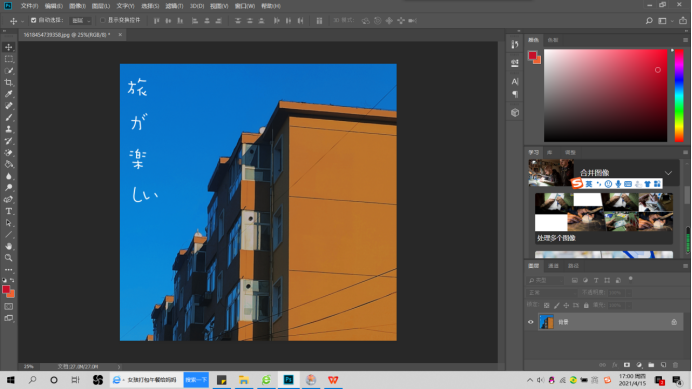
2,此时这里默认的就是标准窗口模式,也是我们用的最多的一个模式。
3,在【菜单栏】里,找到【视图】选项,然后再选择【屏幕显示模式】,选择全屏,也就是我们的全屏模式。操作如图所示:
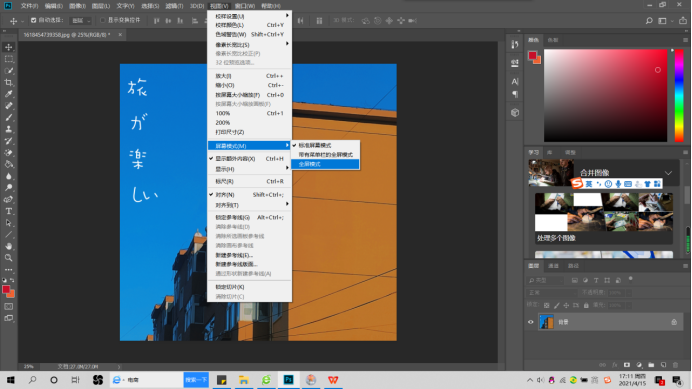
4,效果如下图所示:

5,完全全屏还是众多PS爱好者比较少见的选择,很多小伙伴不知道如何退出,我们通过按【ESC键】,和【F键】都是可以退出的。
怎么样,是不是真的非常的简单,仅仅需要键盘上的两个按钮,就可以轻轻松松地退出全屏模式了。通过小编这期关于PS全屏怎么退出的步骤分享,你是不是又长了一个姿势呢?以后不小心进入全屏模式再也不用发愁啦!
本篇文章使用以下硬件型号:联想小新Air15;系统版本:Win 10;软件版本:Adobe Photoshop CC 2018。



